วิธีการลบและรีเซ็ตอุปกรณ์ iOS 7 ของคุณเป็นการตั้งค่าจากโรงงาน
ในที่สุดฉันก็ได้รับ iPad Mini พร้อม Retinaแสดงในจดหมายวันนี้ เมื่อฉันตั้งค่าเริ่มแรกฉันคืนค่าการสำรองข้อมูลก่อนหน้าจาก iPad 3 เก่าของฉัน - การสำรองข้อมูลจากต้นเดือนมกราคมของปีนี้ ฉันก็รู้ว่าฉันมีแอพมากมายและมีข้อมูลอื่น ๆ อยู่ในนั้นและฉันก็อยากเริ่มใหม่จริงๆ
ไม่ว่าคุณต้องการรีเซ็ตอุปกรณ์ iOS 7 ของคุณเป็นอุปกรณ์ใหม่กำลังมีปัญหาในการแก้ปัญหาหรือขายอุปกรณ์คุณจะต้องรีเซ็ตอุปกรณ์ให้เป็นการตั้งค่าจากโรงงาน
ในขณะที่กู้คืนข้อมูลสำรองจาก iPad ที่ใช้ iOS6 ต่อการใช้งาน iOS 7 เป็นขั้นตอนที่ค่อนข้างลำบากในที่สุดฉันก็พบว่ามีข้อผิดพลาดเล็กน้อย การคืนค่าจาก iPad 3 ของฉันบน iCloud ใช้เวลาสักครู่และเมื่อเสร็จแล้วฉันพบแอพและองค์กรโฟลเดอร์ที่ฉันไม่ต้องการด้วยซ้ำ เราทุกคนมีความผิดในเรื่องนั้นดาวน์โหลดแอพหรือเกมใช้มันครั้งเดียวแล้วไม่เคยคิดถึงมันอีกเลย

นอกจากนี้ฉันมีรุ่น 16GB มาตรฐานและทุกอย่างก็กินพื้นที่มากเกินไป ใช้เวลาในการเริ่มต้นใหม่
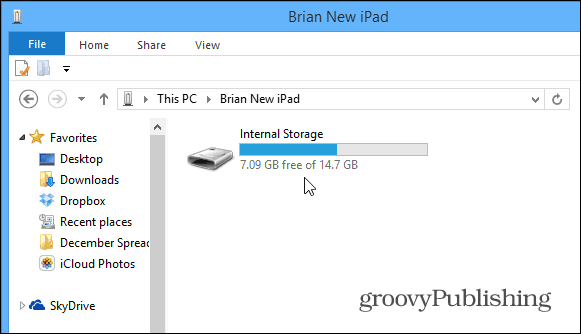
ตั้งค่าอุปกรณ์ iOS 7 เป็นการตั้งค่าจากโรงงาน
ที่นี่ฉันจะกู้คืนการตั้งค่าปัจจัย iPad Mini แต่กระบวนการแทบจะเหมือนกันกับ iDevices อื่น ๆ ที่ใช้ iOS 7
ก่อนอื่นให้ไปที่ การตั้งค่า> ทั่วไป> รีเซ็ต.
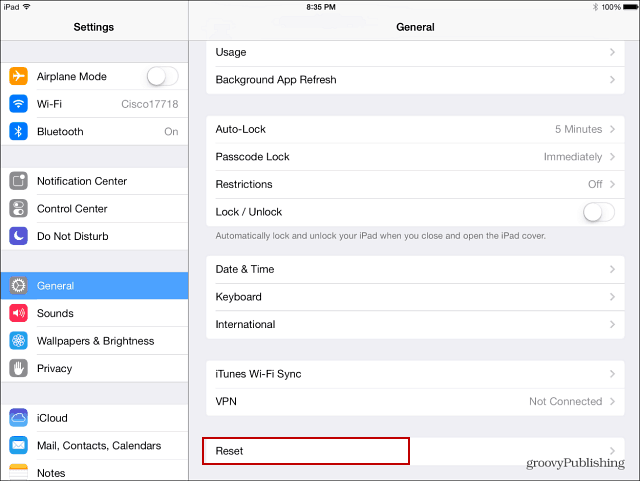
จากนั้นในหน้าจอถัดไปคุณจะมีตัวเลือกสองสามตัวเลือกในการรีเซ็ตแง่มุมต่าง ๆ ของอุปกรณ์ เนื่องจากฉันต้องการเริ่มต้นจากศูนย์ให้เลือกลบเนื้อหาและการตั้งค่าทั้งหมด
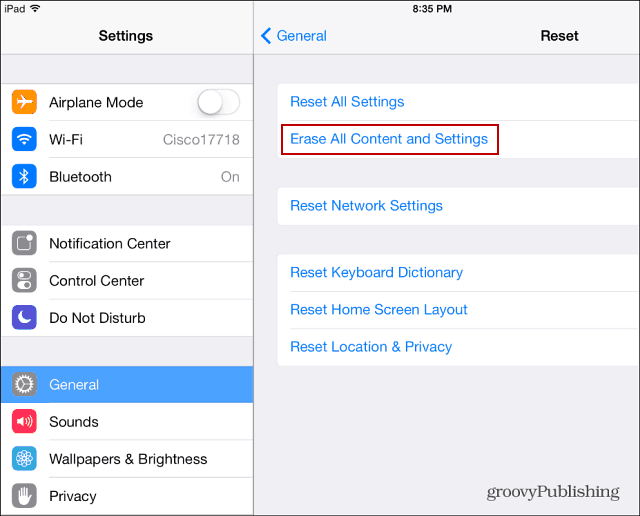
ถัดไปคุณจะได้รับแจ้งให้ป้อนรหัสผ่านและการยืนยันที่คุณต้องการลบอุปกรณ์
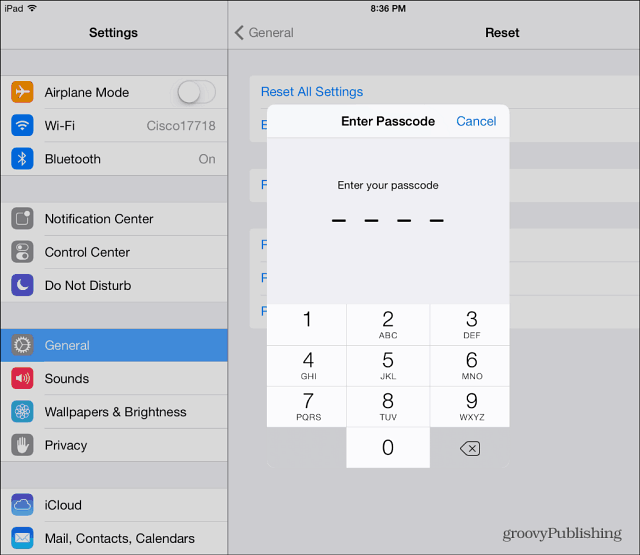
อันที่จริงแล้วคุณจะถูกขอรหัสผ่านสองครั้ง จากนั้นคุณจะต้องพิมพ์รหัสผ่าน Apple ID ของคุณ เห็นได้ชัดว่า Apple ต้องการให้คุณมั่นใจว่าคุณจริงจังกับการดำเนินการนี้ นอกจากนี้ยังเพิ่มระดับความปลอดภัยอีกด้วย ในกรณีที่มีคนคว้าอุปกรณ์ของคุณและคิดว่ามันเป็นความคิดที่ดีที่จะลบทุกอย่าง หากพวกเขามีรหัสผ่านของคุณพวกเขาอาจไม่มีรหัสผ่าน Apple ID ของคุณ

อุปกรณ์ของคุณจะรีสตาร์ทและเมื่ออุปกรณ์กลับมาคุณจะต้องผ่านการตั้งค่าเริ่มต้นอีกครั้ง - ภาษาบริการระบุตำแหน่งเชื่อมต่อกับ WiFi ... ฯลฯ เมื่อคุณไปที่หน้าจอตั้งค่าเริ่มต้นตรวจสอบให้แน่ใจว่าคุณเลือกตั้งเป็น iPad ใหม่หรือ iPhone
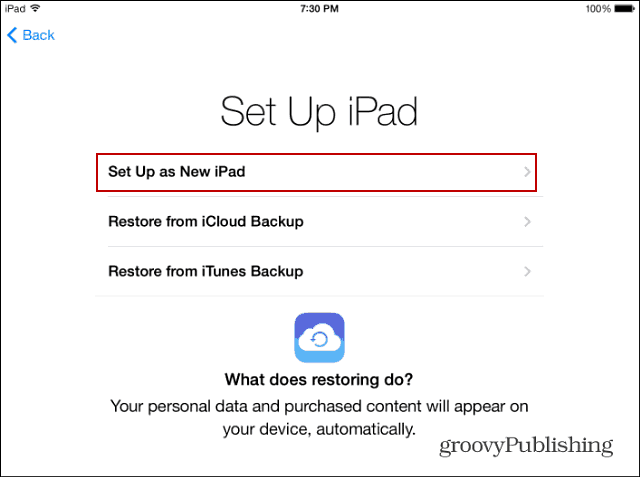










ทิ้งข้อความไว้